'>

Jika Anda tidak dapat terhubung ke internet karena kesalahan DNS_PROBE_FINISHED_BAD_CONFIG , yang menunjukkan kesalahan terkait DNS, jangan khawatir.Anda dapat mengetahui bahwa ini adalah kesalahan terkait DNS dari pesan kesalahan. Jika koneksi internet tidak berfungsi dengan benar, atau jika server DNS tidak merespons, kesalahan ini akan terjadi. Ikuti petunjuk di bawah ini agar Anda dapat mengakses situs web lagi.
Ketika Anda mendapatkan kesalahan ini, hal sederhana pertama yang dapat Anda lakukan adalah restart router . Tidak diperlukan langkah lebih lanjut. Mulai ulang router Anda dan periksa untuk melihat apakah masalahnya sudah teratasi.
Jika itu tidak menyelesaikan masalah, coba metode di bawah ini. Ada dua metode yang dapat Anda gunakan untuk memperbaiki kesalahan tersebut.
Metode 1: Lepaskan & Perbarui Alamat IP
Metode 2: Ubah Pengaturan Server DNS
Metode 1: Lepaskan & Perbarui Alamat IP
Windows dan sistem operasi lain menyimpan data DNS dalam cache, sehingga Anda dapat dengan cepat mengakses situs web yang Anda kunjungi sebelumnya. Tetapi jika alamat IP situs web diubah, Anda tidak dapat mengakses situs web dan akan mendapatkan kesalahan terkait DNS seperti DNS_PROBE_FINISHED_BAD_CONFIG . Untuk memperbaiki kesalahan ini, Anda dapat mencoba membersihkan cache DNS dan memperbarui alamat IP.
Ikuti langkah ini:
1) Di keyboard Anda, tekan Menangkan + R (Tombol logo Windows dan tombol R) pada saat yang sama untuk menjalankan kotak proses.
2) Ketik cmd dan klik baik tombol. Ini untuk membuka Command Prompt.
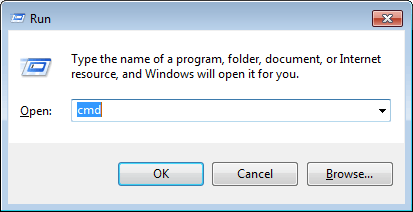
3) Ketik ipconfig / rilis dan tekan itu Memasukkan di keyboard Anda.
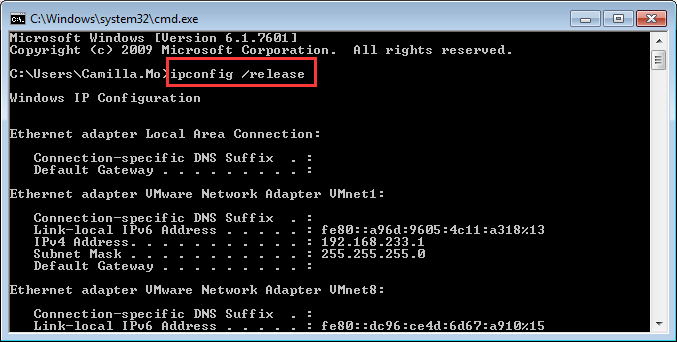
4) Lalu ketik ipconfig / flushdns dan tekan Memasukkan tombol pada keyboard Anda.
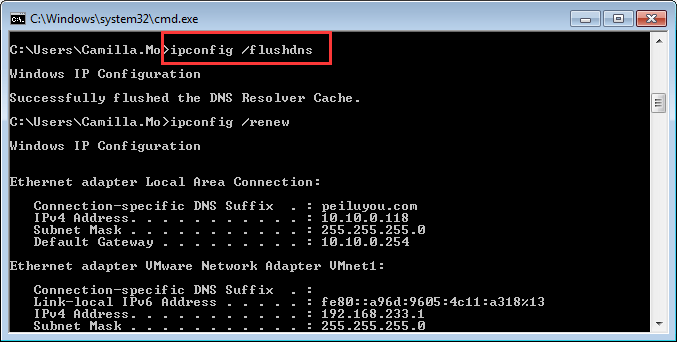
5) Lalu ketik ipconfig / perbarui dan tekan Memasukkan tombol pada keyboard Anda lagi.
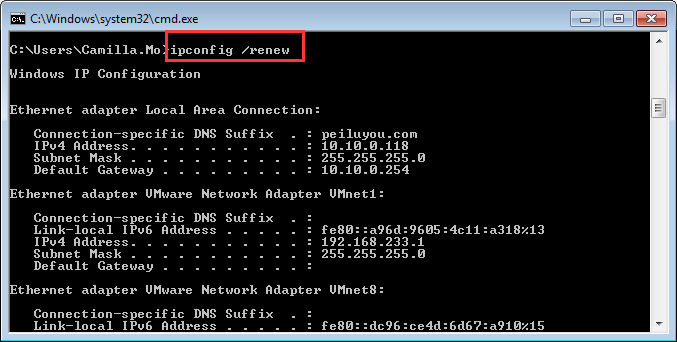
6) Periksa untuk melihat apakah masalah telah teratasi.
Metode 2: Ubah Pengaturan Server DNS
Jika metode di atas tidak berhasil, Anda dapat mencoba mengubah server DNS. Saat Anda tersambung ke internet, ISP (Penyedia Layanan Internet) akan menetapkan server DNS untuk Anda secara otomatis. ketika Anda mendapatkan DNS_PROBE_FINISHED_BAD_CONFIG kesalahan, server DSN Anda saat ini kemungkinan besar mengalami masalah. Jadi Anda dapat mengubah server DNS menjadi server DNS yang tersedia. Anda dapat menemukan server DNS gratis melalui pencarian google dengan kata kunci 'server DNS gratis'. Saya merekomendasikan menggunakan server DNS publik Google, yang aman dan stabil.
Ikuti langkah-langkah berikut untuk mengubah server DNS:
1) Di keyboard Anda, tekan Menangkan + R (Tombol logo Windows dan tombol R) pada saat yang sama untuk menjalankan kotak proses.
2) Ketik panel kendali dan klik baik tombol. Ini untuk membuka Control Panel.
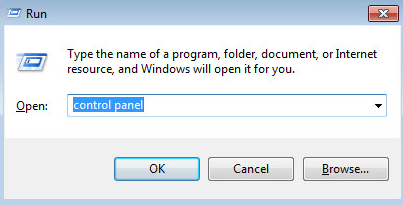
3) Lihat berdasarkan Ikon kecil dan klik Jaringan dan pusat Berbagi .
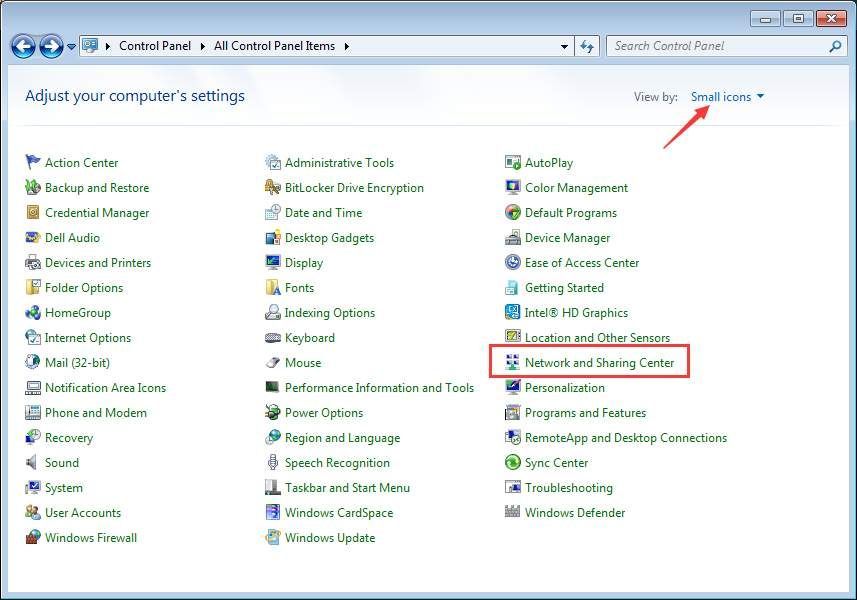
4) Klik Ubah pengaturan adaptor di panel kiri.
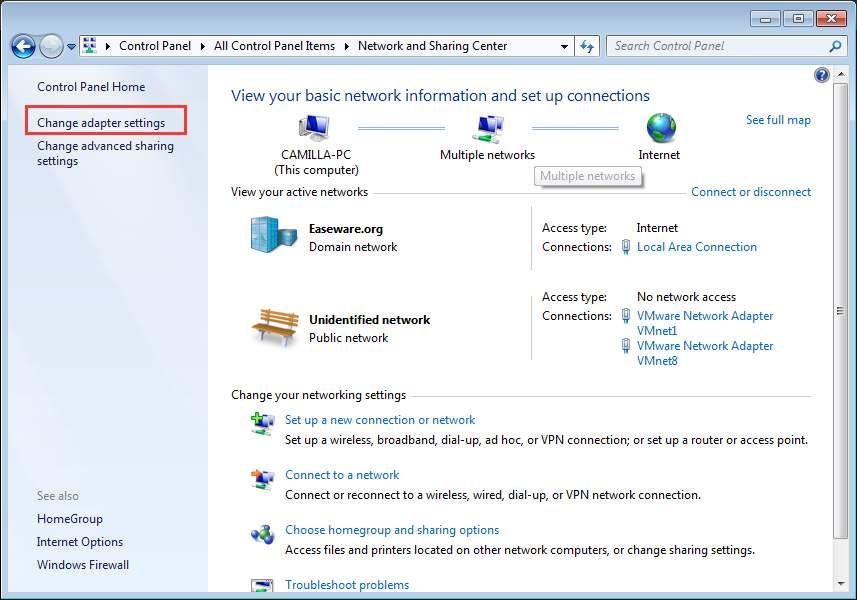
5) Klik kanan jaringan bermasalah (Jika jaringan mengalami masalah, Anda dapat menandai X merah pada ikon.), Dan pilih Properti .
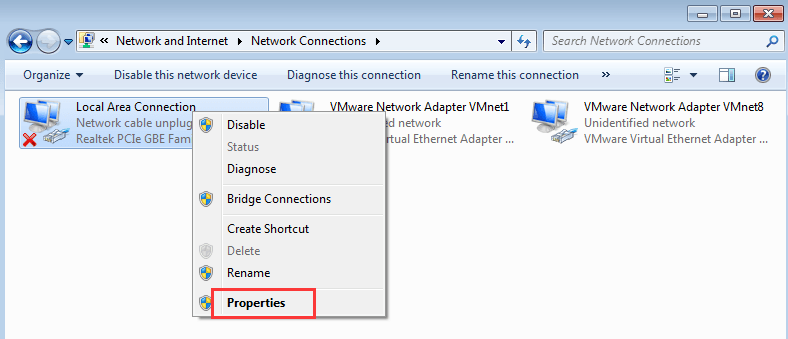
6) Di tab Jaringan, item cahaya tinggi Internet Protocol Version 4 (TCP / IPv4) dan klik itu Properti tombol .
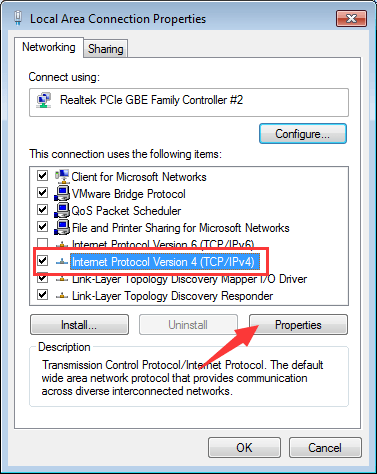
7) Di bawah 'Gunakan alamat server DNS berikut', setel server DNS ke server lain yang tersedia. Server DNS yang direkomendasikan adalah server publik Google: 8.8.8.8 dan 8.8.4.4 .
Anda dapat mengatur Server DNS pilihan sebagai 8.8.8.8 dan set Server DNS alternatif sebagai 8.8.4.4 . Kemudian klik baik tombol. Lihat gambar di bawah ini:
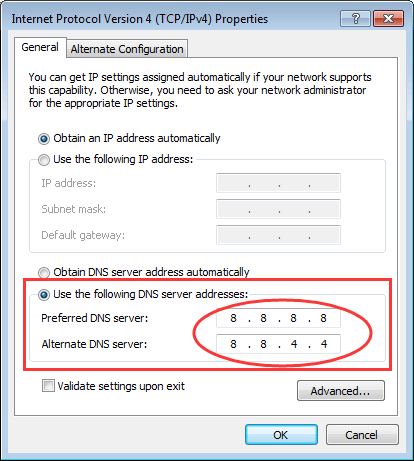
8) Periksa untuk melihat apakah masalah telah teratasi.
Jika Anda masih tidak dapat mengakses internet, coba gunakan di bawah alamat server DNS dan lihat apakah itu berfungsi.
Server DNS pilihan: 208.67.222.222
Server DNS alternatif: 208.67.220.220
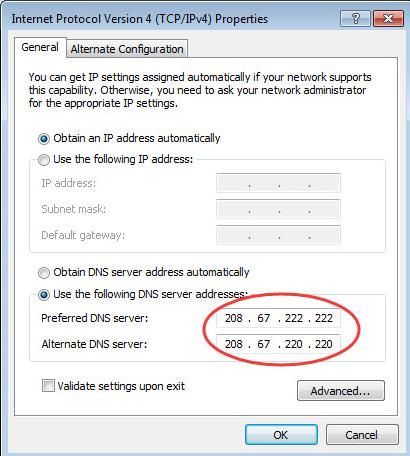
Jika Anda memiliki pertanyaan atau saran, silakan tinggalkan komentar Anda. Saya ingin mendengar ide dan saran apa pun. Terima kasih sudah membaca.
Anda mungkin juga menyukai…
VPN (Gratis & Berbayar) untuk AS pada 2019 | Tidak Ada Log
![[DIPERBAIKI] Cincin Elden Jatuh](https://letmeknow.ch/img/knowledge-base/14/elden-ring-crashing.jpg)


![[ASK] Left 4 Dead 2 Crashing](https://letmeknow.ch/img/program-issues/01/left-4-dead-2-crashing.png)
![[ASK] Modern Warfare Tidak Diluncurkan](https://letmeknow.ch/img/program-issues/48/modern-warfare-not-launching.jpg)

![Ctrl + C (Ctrl + V) Tidak Bekerja di Windows 10/11/7 [Terpecahkan]](https://letmeknow.ch/img/other/96/strg-c-funktioniert-nicht-unter-windows-10-11-7.jpg)